-
На вкладці Вставлення натисніть кнопку


-
Виберіть розділ верхнього колонтитула, у якому відображається водяний знак. Виберіть водяний знак (&[Рисунок]) і натисніть клавішу Delete.
Щоб вийти з режиму розмітки сторінки , перейдіть на вкладку Подання та виберіть 
Видалити водяний знак зараз неможливо в вебпрограма Excel. Однак водяний знак можна видалити в класичній програмі Excel.
-
Щоб відкрити класичну програму, у верхній частині стрічки виберіть Редагування > Відкрити в класичній програмі.
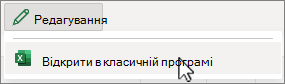
У вас немає класичної програми Excel? Спробуйте або придбайте Microsoft 365.










